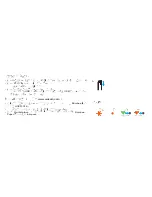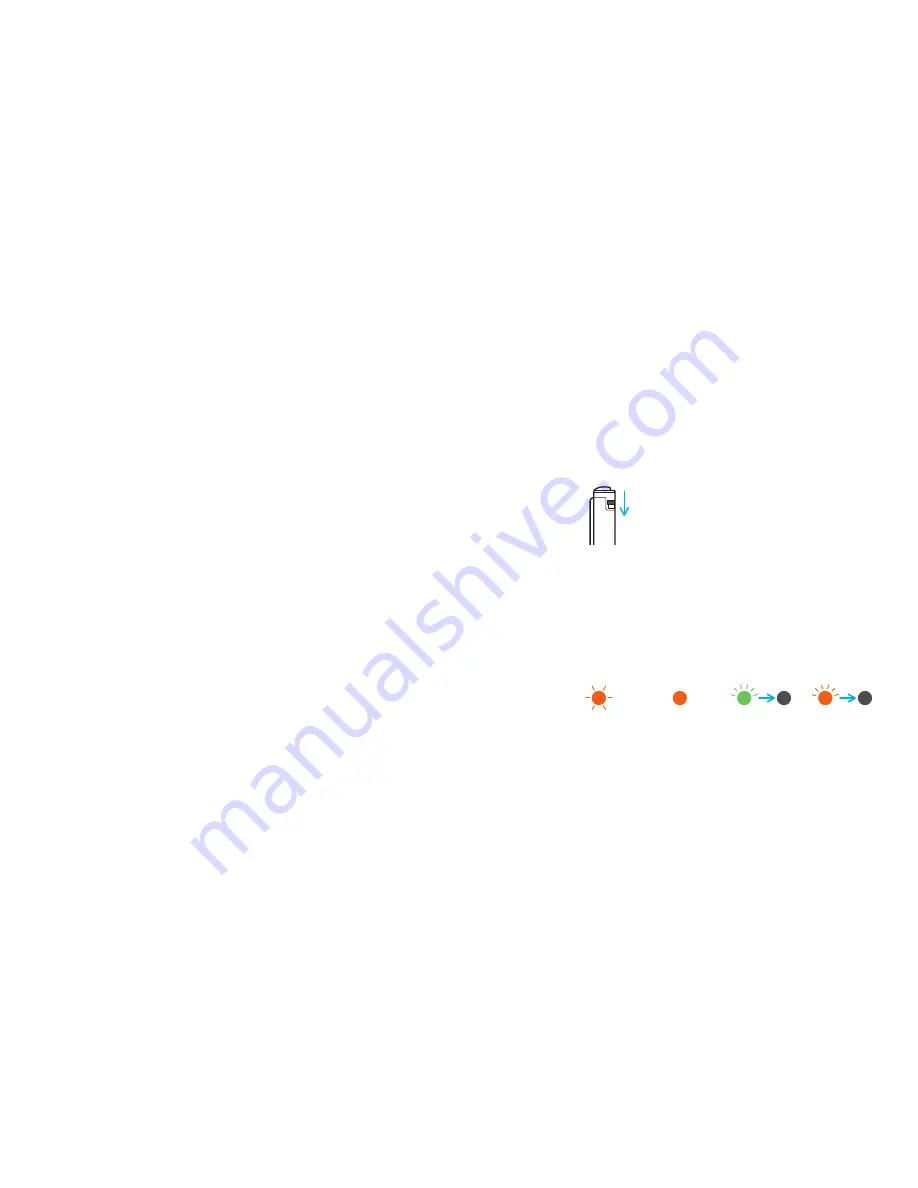
Más información sobre las funciones del lápiz.
• Si las líneas aparecen irregulares o incompletas, mueva el interruptor
del extremo del lápiz a la otra posición para arreglarlo.
(
Fig
.
4
)
• El lápiz se apaga si no lo utiliza durante varios minutos.
- Pulse el botón de nuevo para encender el lápiz.
• Si la luz parpadea en ámbar, la batería está baja.
- Conecte el lápiz al ordenador o cargador USB con el cable USB
incluido. Cuando se apague la luz, la batería estará cargada.
Más información en www.wacom.com.
• Si la punta de lápiz se desgasta o desea personalizarlo, puede hacer
clic en "Tienda" para solicitar puntas de lápiz Bamboo ACK23016.
• Registre su producto y obtenga ayuda para su lápiz haciendo clic en
"Soporte" (asistencia).
• Descargue aplicaciones para utilizarlas con su lápiz, como la aplicación
Bamboo Paper e Inkspace, haciendo clic en "Marketplace".
4
Indicador LED
Batería
baja
Cargando
Encender
Apagar
Parpadea
dos veces
Parpadea
dos veces
Summary of Contents for Bamboo Tip
Page 1: ...Quick start guide Guide de mise en route Bamboo Tip...
Page 20: ...Bamboo Tip USB 1 2 2 Bamboo Tip 3 iOS Android 2 1 2 3 2 JP...
Page 21: ...4 USB USB www wacom com Bamboo ACK23016 Bamboo Paper Inkspace 4 2 2...
Page 22: ...Bamboo Tip USB 1 2 LED 2 Bamboo Tip 3 iOS Android 1 2 3 2 KR...
Page 24: ...Bamboo Tip USB 1 2 2 Bamboo Tip 3 iOS Android 1 2 3 2 TC...
Page 25: ...4 USB USB www wacom com Bamboo ACK23016 Marketplace Bamboo Paper Inkspace 4...
Page 26: ...Bamboo Tip USB 1 2 2 Bamboo Tip 3 iOS Android 1 2 3 2 SC...
Page 27: ...4 USB USB www wacom com Bamboo ACK23016 Bamboo Paper Inkspace 4 LED...
Page 28: ...Bamboo Tip USB 1 2 2 BambooTip 3 iOS Android 1 2 3 2 RU...
Page 29: ...4 USB USB www wacom com ACK23016 Bamboo Bamboo Paper Inkspace Marketplace 4...
Page 34: ...Bamboo Tip USB 1 2 2 Bamboo Tip 3 iOS Android 1 2 3 2 BG...